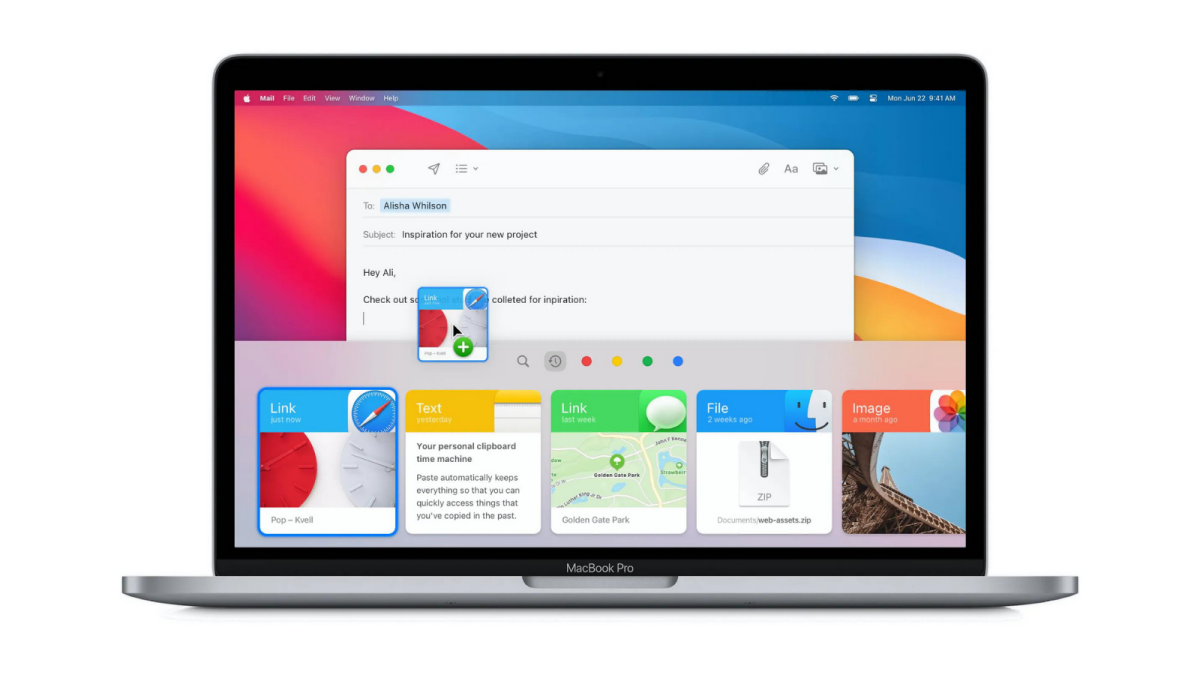图片来源:Halfpoint - Shutterstock
这设计是为了在你的手腕上使用,但是,在我的狂妄中,我仍然想通过我的 iPhone 来控制它。 大多数情况下,当手表在另一个房间的充电器上时,我想检查功能或继续更新过程,而不需要不断地在充电器上来回走动。 好消息是我再也不需要采取其他步骤,因为现在可以将 Apple Watch 的显示屏镜像到 iPhone。
此功能也不仅仅是为远程 Apple Watch 使用而设计的。 其主要目的是帮助那些在与 Apple Watch 小屏幕交互时遇到困难的人。 如今的 Apple Watch 不再像以前那么小,但它们仍然微小的。 无论是 40 毫米 Apple Watch SE 还是 49 毫米 Apple Watch Ultra,任何需要以毫米为单位测量的显示屏都可能是个小家伙。
无论您的使用情况如何,将 Apple Watch 的显示流式传输到 iPhone 都是方便且有用的。 您可以从另一个房间检查您的手表,更轻松地向朋友展示某项功能,并通过更大的显示屏轻松访问任何内容。 在我的 12 Pro Max 上,我的 Apple Watch 显示屏是巨大的,虽然我从来不想要这么大的一个,但在这个新的环境中与它互动是很酷的。
要使用此新功能,您需要运行 watchOS 9 的 Apple Watch Series 6 或更高版本。 该手表需要与正在运行的 iPhone 配对,这意味着您至少需要一部 iPhone 8、X 或更新版本。 手表甚至不需要戴在手腕上。 只要它已打开且位于 iPhone 的蓝牙范围内,此功能就可以使用。
去设置 > 辅助功能,然后查看下面的身体和运动部分苹果手表镜像。 在这里,您会看到一个开关。 点击它,将会出现一个窗口,其中包含手表的模拟版本及其名称。 建立连接后,您会看到 iPhone 上的手表显示屏亮起。 如果您当前没有佩戴它,则需要输入密码,但解锁后,您可以从此窗口控制手表的任何部分。
如果您知道如何使用 Apple Watch,那么您就知道如何在此处控制它。 您可以在屏幕上滑动和点击来打开应用程序并与应用程序交互,就像在手表上一样。 虽然您无法转动屏幕上的数字表冠,但您可以点击它来离开应用程序,长按并释放它来激活 Siri。 点击屏幕上的侧面按钮以调出应用程序切换器,按住并释放以调出电源菜单。 您甚至可以同时点击两个屏幕按钮来截取屏幕截图。
在我看来,最好的部分是,在您停止镜像(通过点击流媒体窗口上的(X))或将手掌放在显示屏上之前,您的手表不会进入睡眠状态。 由于默认情况下,您的手表在停止使用后会很快关闭显示屏,因此不断从 iPhone 上将其唤醒会令人沮丧。 也就是说,您很容易忘记自己正在使用该功能,在这种情况下,您的手表将永远保持发光状态,随后耗尽电池电量。
本文于 9 月 19 日星期一更新,以更正兼容的 Apple Watch 型号。